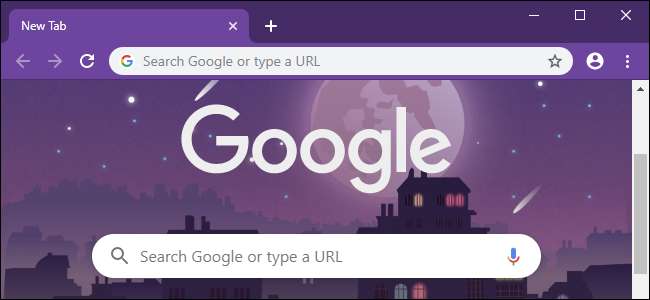
Chrome 77 Mit nur wenigen Klicks können Sie ganz einfach Ihr eigenes Chrome-Browserthema erstellen. Wählen Sie Ihre Lieblingsfarben für die Browser-Symbolleiste von Chrome und legen Sie direkt auf der Seite "Neuer Tab" ein schickes Hintergrundbild fest.
So aktivieren Sie die neuen Anpassungstools
Diese Funktionen sind in Chrome 77 nicht standardmäßig aktiviert, aber sie sind immer noch vorhanden: Sie müssen nur einige versteckte Flags aktivieren.
Wie immer bei Flags können die Flags von Chrome jederzeit geändert oder entfernt werden. Wir erwarten, dass die Flags bald verschwinden, wenn Google diese Funktion standardmäßig bald für alle aktiviert.
Um die neue Anpassung von Chrome zu aktivieren, geben Sie chrome: // flags in die Omnibox von Chrome ein, die auch als Adressleiste bezeichnet wird. Geben Sie "NTP" in das Suchfeld auf der Seite "Flags" ein.
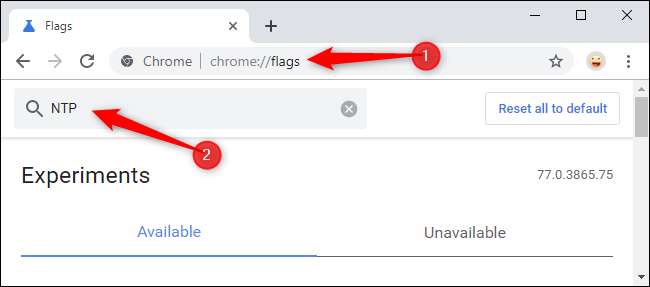
Aktivieren Sie die Flags "Chrome Colors-Menü" und "NTP-Anpassungsmenü Version 2". Klicken Sie einfach auf das Feld rechts neben jedem und wählen Sie "Aktiviert".
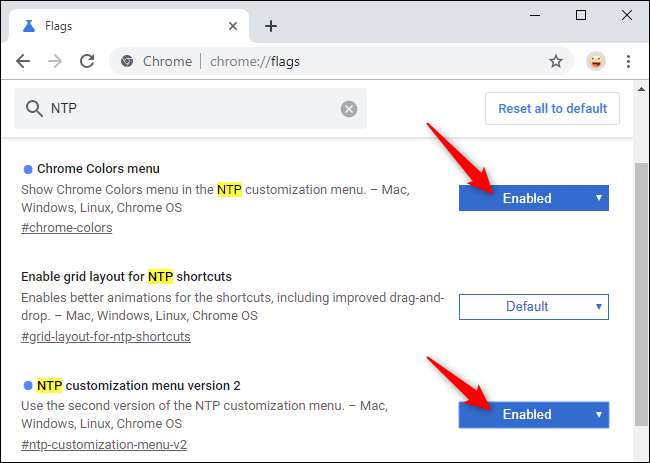
Ihre Änderungen werden erst wirksam, wenn Sie Chrome neu starten. Klicken Sie dazu auf die Schaltfläche "Jetzt neu starten". Stellen Sie sicher, dass Sie alle Arbeiten auf den Registerkarten von Chrome speichern. Chrome öffnet Ihre aktuellen Registerkarten beim Neustart automatisch wieder, aber der Inhalt dieser Registerkarten, z. B. Informationen, die in Textfelder auf Webseiten eingegeben werden, kann verloren gehen.
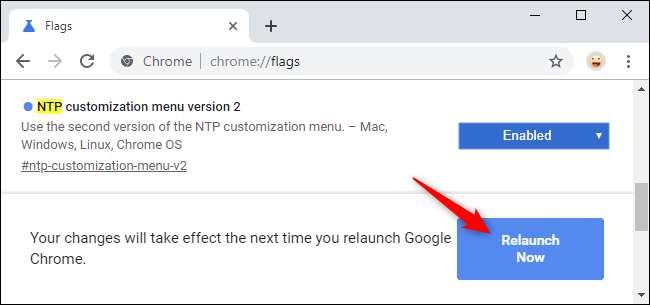
So passen Sie Ihren Chrome-Browser an
Sie können Ihr Chrome-Browserthema jetzt direkt auf der Seite "Neuer Tab" anpassen.
Voll Chrome-Browserthemen sind immer noch verfügbar und etwas mächtiger als diese - aber nur ein bisschen. Es ist jetzt schnell und einfach, Ihren Chrome-Browser zu personalisieren, ohne die Farben auszuwählen, die jemand anderem gefällt.
Klicken Sie zunächst auf die Schaltfläche "Anpassen" in der unteren rechten Ecke der neuen Registerkarte von Chrome.
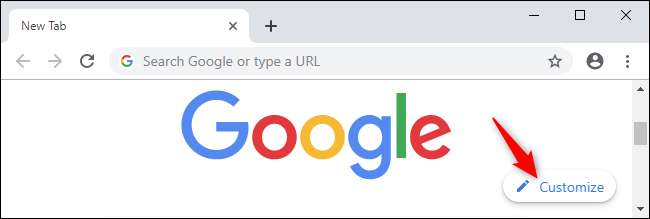
Hier sehen Sie Optionen zum Auswählen der Farbe und des Themas Ihres Browsers, des Hintergrundbilds und der Verknüpfungseinstellungen.
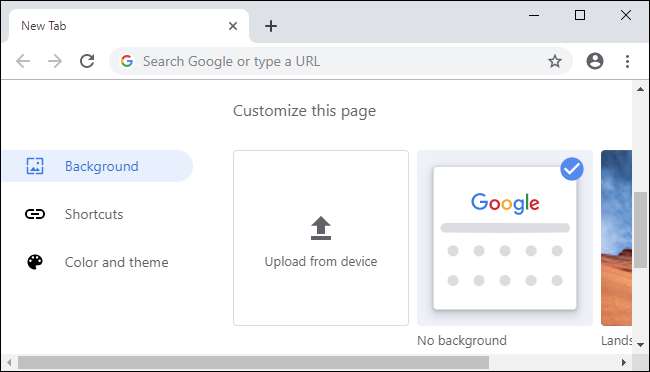
Um Ihre bevorzugten Farben auszuwählen, klicken Sie auf „Farbe und Thema“ und dann auf eine der Farbkombinationen. Sie müssen keine dieser Kombinationen auswählen. Sie können auf das Pipetten-Symbol in der oberen linken Ecke der Farbliste klicken, um eine Farbauswahl zu erhalten. Auf diese Weise können Sie eine beliebige Farbe auswählen. Chrome wählt automatisch einen helleren, ähnlichen Farbton, der genau der Farbe entspricht, die Sie auswählen.
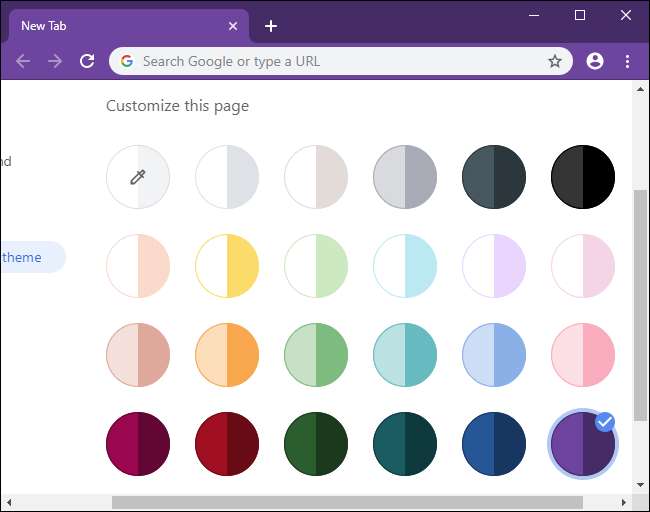
Um ein Hintergrundbild für Ihre neue Registerkarte auszuwählen, klicken Sie im linken Bereich auf „Hintergrund“ und wählen Sie ein Bild aus. Sie können eine Kategorie und ein einzelnes Bild auswählen oder "Täglich aktualisieren" aktivieren, um jeden Tag ein neues Hintergrundbild zu erhalten.
Sie können auch "Vom Gerät hochladen" auswählen und ein beliebiges Hintergrundbild auswählen oder "Kein Hintergrund" für ein saubereres Erscheinungsbild ausgewählt lassen. Wenn Sie "Kein Hintergrund" auswählen, wählt Chrome eine Hintergrundfarbe aus Ihrem Thema aus.
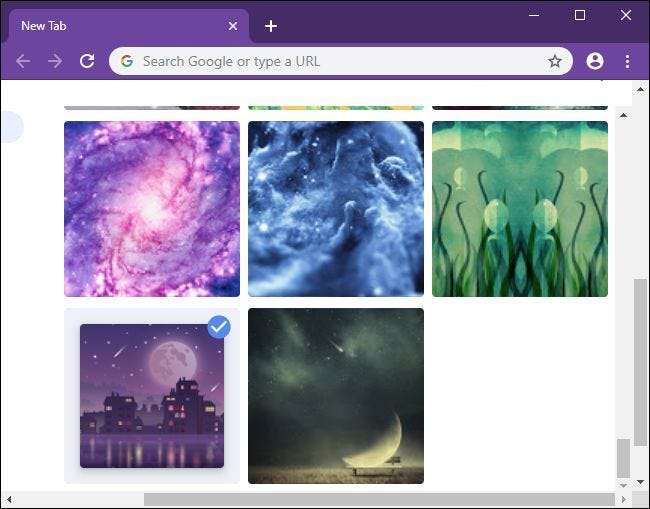
Schließlich können Sie auswählen, wie die Verknüpfungen unter dem Suchfeld angezeigt werden sollen. Wählen Sie "Meine Verknüpfungen", um Ihre eigenen Verknüpfungen auszuwählen, "Meistbesuchte Websites", damit Chrome Ihre am häufigsten besuchten Websites automatisch hier platziert, oder "Verknüpfungen ausblenden", um Verknüpfungen für ein saubereres Erscheinungsbild vollständig zu deaktivieren.
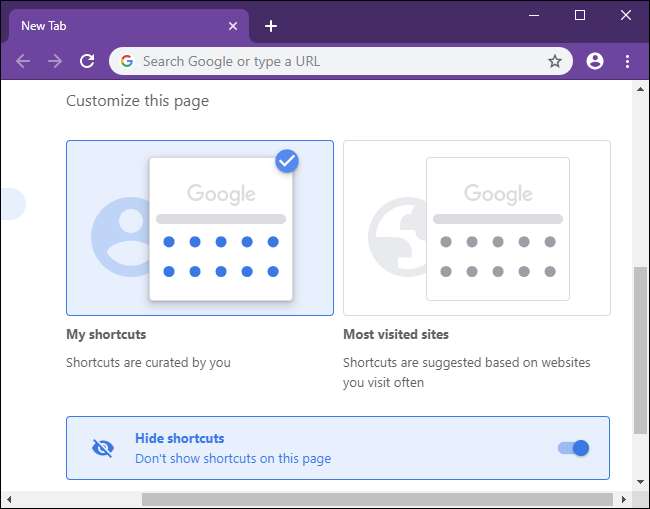
Sie können das Suchfeld auf der Seite "Neuer Tab" derzeit nicht ausblenden. Es gab ein Flag mit dem Namen "Fakebox aus dem NTP entfernen", das diese Box in früheren Versionen von Chrome versteckte, aber aus Chrome 77 entfernt wurde.
VERBUNDEN: Was ist neu in Chrome 77, jetzt verfügbar







